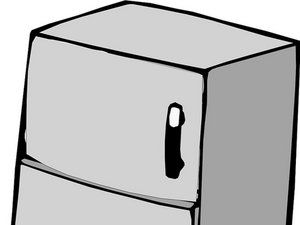Zamjena CPU-a
Točni koraci potrebni za zamjenu procesora ovise o mnogim čimbenicima, uključujući vrstu procesora, CPU hladnjak, matičnu ploču i kućište koje koristite. U sljedećim odjeljcima ilustriramo postupak zamjene procesora Socket 478. Većina ostalih procesora, uključujući modele Socket 462 (A), Socket 754 i Socket 939, zahtijeva slične korake. Procesori Socket 775 značajno se razlikuju, pa zato posebno ilustriramo instalaciju procesora Socket 775.
Čistoća je uz dobrotu Jedan od naših tehnoloških recenzenata predlaže prethodno čišćenje sustava na manje osjetljivom mjestu, poput garažnog radnog stola, prije nego što premjestite računalo na kuhinjski stol radi ravnoteže postupka. Ova mjera predostrožnosti pojačava kućno blaženstvo i povećava mogućnost povećanja proračuna kada dođe vrijeme za sljedeću nadogradnju.
iphone 6s plus zamjena priključka za punjenje
Gadna pukotina Ako odlučite instalirati procesor s matičnom pločom, budite vrlo oprezni koliki pritisak vršite prilikom instaliranja novog hladnjaka procesora. Primjenom prevelikog pritiska kada instalirate hladnjak procesora može doći do pucanja matične ploče.
Uklanjanje starog procesora
Prvi korak u zamjeni procesora je uklanjanje starog procesora. Da biste to učinili, poduzmite sljedeće korake:
- Odspojite kabel za napajanje, monitor, tipkovnicu, miš i drugu vanjsku perifernu opremu i premjestite sustav na dobro osvijetljeno radno područje. Opet, kuhinjski stol je tradicionalan. Uklonite poklopac s kućišta i temeljito očistite sustav, iznutra i izvana. Malo je stvari manje ugodnih od rada na prljavom sustavu.
- Ispitajte sustav da biste odlučili hoćete li ukloniti matičnu ploču prije nastavka ili ćete instalirati novi procesor s matičnom pločom. Ta odluka ovisi o mnogim čimbenicima, uključujući vašu razinu iskustva u zamjeni procesora, količinu radne sobe dostupne u kućištu, vrstu steznog mehanizma koji se koristi za osiguranje hladnjaka procesora i tako dalje. Ako sumnjate, uklonite matičnu ploču.
- Ako odlučite ukloniti matičnu ploču, zabilježite mjesta svakog kabela koji je povezan s njom. Mnogi ljudi u tu svrhu koriste digitalni fotoaparat. Odspojite sve kabele i uklonite vijke koji pričvršćuju matičnu ploču za kućište. Uzemljite se dodirujući strukturu kućišta ili napajanje, podignite matičnu ploču iz kućišta i postavite je na ravnu, neprovodljivu površinu.
- Ako to već niste učinili, uklonite kabel koji povezuje ventilator CPU hladnjaka sa zaglavljem napajanja matične ploče. Otpustite stezaljku ili stezaljke koje pričvršćuju CPU hladnjak za matičnu ploču i pokušajte maknuti CPU hladnjak od matične ploče. Ako je potrebno, CPU hladnjak možete pomicati naprijed-natrag vrlo nježno u vodoravnoj ravnini, držeći bazu paralelno s matičnom pločom.
- Ostavite originalni CPU hladnjak sa strane. Ako planirate spasiti njega i originalni procesor (zašto ne?), Uklonite ostatke termalnog spoja s baze hladnjaka. To često možete učiniti samo trljanjem baze palcem kako biste uklonili spoj, koji obično ima konzistenciju gumenog cementa. Ako je termalni spoj previše postojan, pokušajte strugati rubom kreditne kartice ili nožem. Pazite da ne ogrebete površinu hladnjaka. Goof-Off ili slično otapalo također mogu biti korisni. Neki ljudi koriste i finu čeličnu vunu, ali ako to učinite, pripazite da na hladnjaku ne ostanu sitni komadići. Ako kasnije upotrijebite hladnjak, čak i maleni komad čelične vune može kratiti rad procesora ili matične ploče, što uzrokuje razne vrste problema.
- S uklonjenim CPU hladnjakom procesor je vidljiv u utičnici. Ako namjeravate spasiti procesor za kasniju upotrebu, bilo bi dobro ukloniti ostatke termičke smjese dok je CPU još uvijek smješten u utičnici, gdje je dobro uzemljen i zaštićen od ozljeda. To možete učiniti laganim trljanjem palca ili upotrebom ruba kreditne kartice kao strugalice. Još jednom upotrijebite fen za zagrijavanje procesora ako imate poteškoća s uklanjanjem toplinske smjese.
- Nakon što je procesor čist, podignite ZIF polugu da biste oslobodili stezni pritisak na utičnici, a zatim podignite procesor iz utičnice. Trebao bi se odvojiti od utičnice bez ikakvog otpora. Ako se to ne dogodi, možete nježno pritisnuti da ga odvojite, ali budite vrlo oprezni da ne savijete (ili ne otkinete) bilo koji krhki klin procesora. Čak i ako ne planirate ponovno koristiti procesor, odsječeni pin može matičnu ploču učiniti beskorisnom.
- Zasad stavite pin procesor na ravnu, neprovodljivu površinu kao što je ploča stola. Kasnije možete koristiti ambalažu novog procesora za pohranu starog procesora.
NJEŽNI NAZOR Ako se CPU hladnjak ne oslobodi nježnim uvjeravanjem, nemojte ga trzati. Termički spoj između CPU hladnjaka i CPU-a ponekad se postavlja poput ljepila. Prejakim povlačenjem možete izvući CPU izravno iz utičnice, oštetivši stari CPU i možda utičnicu. Ako se to dogodi, možda ćete morati zamijeniti matičnu ploču. Ako radite s matičnom pločom in situ, uključite računalo i pustite ga da radi nekoliko minuta da se zagrije procesor koji otapa toplinsku smjesu i olakšava raskinuti vezu. Ako ste uklonili matičnu ploču, usmjerite sušilo za kosu na CPU hladnjak i CPU i pustite ga da radi nekoliko minuta, dok CPU hladnjak ne postane topao na dodir. U tom bi se trenutku CPU hladnjak trebao lako odvojiti od CPU-a.
Instaliranje novog procesora (Sockets 462 / A, 478, 754, 939)
Točan postupak potreban za instaliranje procesora malo se razlikuje za različite procesore i CPU hladnjake, ali općeniti postupak je sličan. U ovom odjeljku ilustriramo postupak instaliranja procesora Socket 478 Pentium 4, ali postupak je identičan za Celeron, a gotovo i za Socket 462 (A), Socket 754 i Socket 939 Athlon 64 i Sempron procesore. Jedina stvarna razlika je u tome kako je osiguran CPU hladnjak, a to bi vam trebalo biti očito kad pregledate svoj CPU hladnjak.
NEKO UVIJEK MORA BITI DRUGAČIJI
Procesori Socket 775 Intel koriste malo drugačiji postupak. Umjesto da budu osigurani ZIF polugom koja steže pinove procesora, Socket 775 procesori labavo sjedaju u utičnicu i osigurani su stezanjem tijela procesora pričvrsnim mehanizmom koji je dio utičnice. Pojedinosti potražite u sljedećem odjeljku .
Za ilustraciju ovog odjeljka odabrali smo maloprodajni procesor. Jedna je prednost maloprodajnog procesora u tome što dolazi s kompetentnim CPU hladnjakom za koji je zajamčeno da je kompatibilan s procesorom i obično košta samo nekoliko dolara više od golog OEM procesora. CPU hladnjaci koje Intel i AMD trenutno isporučuju sa svojim maloprodajnim procesorima prilično su dobri, pogotovo uzimajući u obzir niske dodatne troškove kupnje paketa. Isporučeni hladnjaci nisu baš toliko učinkoviti ili tako tihi kao najbolji CPU hladnjaci, ali dovoljni su za većinu svrha.
Naš Pentium 4 procesor u maloprodaji, prikazan u Slika 5-9 , uključuje sam procesor i veliki CPU hladnjak s oznakom Intel. Plastična ambalaža koju Intel koristi je izdajnička. Na kraju smo paket otvorili škarama, ali neko smo vrijeme mislili da ćemo morati posegnuti za motornom pilom.

Slika 5-9: Maloprodajni Intel Pentium 4 procesor i hladnjak / ventilator
SEZAME OTVORI SE
Ne pokušavajte otvarati paket samo prstima. Robert je to jednom učinio s Intelovim maloprodajnim procesorom. Kad je paket napokon iskočio, hladnjak / ventilator krenuo je ploviti preko sobe, a procesor mu je sletio u krilo. (Hvala bogu da nije bilo obratno.) AMD-ovo pakiranje također je neugodno, ali ne toliko loše kao Intelovo pakiranje.
Prvi korak je podizanje kraka utičnice ZIF (nulta sila umetanja), kao što je prikazano na Slika 5-10 , dok nije vertikalno. S vertikalom kraka, nema sile stezanja na otvorima utičnice, što omogućava procesoru da padne na svoje mjesto bez potrebe za pritiskom.

Slika 5-10: Podignite polugu utičnice kako biste pripremili utičnicu za primanje procesora
Nula Znači Nula
Nikada izvršite pritisak kako biste smjestili procesor. Savit ćete igle i uništiti procesor. Imajte na umu da zatvaranje poluge ZIF može dovesti do toga da se procesor lagano podigne iz utičnice. Ako se to dogodi, ponovno podignite ručicu i ponovno postavite procesor. Nakon što procesor potpuno sjedne, sigurno pritiskajte prst da biste ga držali na mjestu dok zatvarate ZIF polugu.
Ispravna orijentacija naznačena je na procesoru i utičnici na neki očiti način. Za Socket 478 procesor ima uređeni kut, a utičnica mali trokut, oba vidljiva u Slika 5-11 u blizini poluge utičnice ZIF. S vertikalnom polugom utičnice, poravnajte procesor s utičnicom i spustite procesor na njegovo mjesto, kao što je prikazano na Slika 5-11 . Procesor bi se trebao smjestiti u isto mjesto s utičnicom samo od sile gravitacije ili s najmanje silom. Ako procesor jednostavno ne legne na svoje mjesto, nešto je pogrešno postavljeno. Uklonite procesor i provjerite je li pravilno poravnan te da li uzorak iglica na procesoru odgovara uzorku rupa na utičnici.

Slika 5-11: Poravnajte procesor s utičnicom i stavite ga na svoje mjesto
S postavljenim procesorom i postavljenim u isto mjesto s utičnicom, pritisnite polugu dolje i pritisnite je na svoje mjesto, kao što je prikazano u Slika 5-12 . Možda ćete morati računati čistoću, malo pritisnite ručicu poluge od utičnice kako bi mogla zaskočiti u zaključani položaj.

Slika 5-12: Gurnite polugu ZIF utičnice na svoje mjesto da biste zaključali procesor u utičnicu
Čistoća se računa
Ako je procesor već korišten, očistite preostali termalni spoj ili ostatke termalne podloge prije nego što instalirate hladnjak / ventilator. Stari termički spoj možete ukloniti pomoću Goof-Off-a ili izopropilnog alkohola na krpi ili nježnim poliranjem procesora čeličnom vunom 0000. Ako koristite čeličnu vunu, koja je provodljiva, pobrinite se da na njoj ne ostanu zalutali komadići nakon što završite s poliranjem procesora. Čak i maleni komad čelične vune može kratiti procesor ili drugu komponentu matične ploče, što će imati katastrofalne rezultate. Još bolje, prije instalacije koristite čeličnu vunu samo kada je procesor udaljen od matične ploče.
Da biste instalirali CPU hladnjak, počnite poliranjem vrha procesora papirnatim ručnikom ili mekom krpom, kao što je prikazano u Slika 5-13 . (Naš urednik, Brian Jepson, primjećuje da su mu se svidjeli filtri za kavu, jer su dovoljno abrazivni za poliranje, a do sada nisu ništa ogrebali. Osim toga, čini se da ne ostavljaju ostatke.) Uklonite masnoću, pijesak ili drugi materijal koji bi mogao spriječiti hladnjak da ne ostvari prisan kontakt s površinom procesora.

Slika 5-13: Polirajte procesor papirnatim ručnikom prije instaliranja CPU hladnjaka
Zatim provjerite kontaktnu površinu hladnjaka, prikazanu u Slika 5-14 . Ako je podloga hladnjaka gola, to znači da je namijenjena upotrebi s toplinskim spojem, koji se obično naziva 'toplinski spoj'. U tom slučaju također polirajte bazu hladnjaka.

Slika 5-14: Baza Intel hladnjaka, prikazuje kružno bakreno područje koje kontaktira procesor
Neki hladnjaci imaju kvadratnu ili pravokutnu pločicu izrađenu od medija za promjenu faze, što je fancy pojam za materijal koji se topi kako se CPU zagrijava i stvrdnjava dok se CPU hladi. Ovaj ciklus tekućina / krutina osigurava da procesorska matrica održava dobar toplinski kontakt s hladnjakom. Ako vaš hladnjak uključuje takav jastučić, ne morate polirati podnožje hladnjaka. (Hladnjaci koriste ili termalni jastučić ili termalni kolut, ne oboje.)
ALUMINIJ PROTIV BAKRA
Hladnjak prikazan u Slika 5-14 je takozvana 'AlCu' hibridna jedinica, za kemijske simbole za aluminij i bakar. Tijelo hladnjaka izrađeno je od aluminija, a kontaktna površina procesora od bakra. Bakar ima bolja toplinska svojstva, ali je puno skuplji od aluminija.
Jeftini hladnjaci i oni dizajnirani za sporije procesore hladnijeg rada koriste isključivo aluminij. Hladnjaci dizajnirani za brze procesore koji rade vruće (i za overklokere) koriste isključivo bakar. Hibridni hladnjaci uravnotežuju troškove i performanse korištenjem bakra samo tamo gdje su svojstva prijenosa topline kritična.
Različiti Goops
Ne brinite ako se vaš hladnjak ili termički spoj razlikuje od onih na ilustracijama. Vrsta hladnjaka i toplinskog spoja koji se isporučuju s maloprodajnim procesorima razlikuje se od modela do modela, a može se razlikovati i unutar linije modela.
Kada zamjenjujemo hladnjak, koristimo termalni spoj Antec Silver, koji je široko dostupan, jeftin i dobro funkcionira. Ne plaćajte dodatno za 'premium' imena brendova poput Arctic Silver. Koštaju više od proizvoda Antec, a naša ispitivanja pokazuju malu ili nikakvu razliku u učinkovitosti hlađenja.
Intel nikada ne koristi jeftinu metodu kad je dostupno bolje rješenje, a pakiranje njihovog termalnog spoja nije iznimka. Umjesto uobičajenog plastičnog pakiranja termalne šipke za jednokratnu upotrebu, Intel u termoprilici pruža termalnu kvačicu s unaprijed odmjerenom dozom. Da biste primijenili toplinsku oblogu, stavite vrh štrcaljke blizu središta procesora i stisnite čitav sadržaj štrcaljke na površinu procesora, kao što je prikazano u Slika 5-15 .

Slika 5-15: Nanesite toplinsku smjesu
Previše je loše koliko i premalo
Inače, ovdje prikazana predmjerena termalna šprica ilustrira odgovarajuću količinu goopa za bilo koji moderni AMD ili Intelov procesor. Ako nanosite goop iz skupne šprice, istisnite samo ovdje prikazanu količinu, oko 0,1 mililitra (ml), koja se također može nazvati 0,1 kubni centimetar (CC). Većina ljudi obično koristi previše. (Neki stariji procesori, poput AMD Athlon XP, imaju manje rasipače topline i zato im je potrebna odgovarajuća manja količina.)
Ako primijenite previše toplinske obruča, višak se istisne između baze hladnjaka i površine procesora kad postavite hladnjak na mjesto. Dobra praksa predlaže uklanjanje viška goopa iz okoline utičnice, ali to može biti nemoguće s velikim hladnjakom, jer hladnjak blokira pristup području utičnice. Standardna silikonska termička vrpca ne provodi električnu energiju, tako da ne postoji opasnost od prekomjernog kratkog spoja.
Ako ste neatnik, prije nego što instalirate HSF, prstom (prekrivenim lateks rukavicom ili plastičnom vrećicom) raširite tanke slojeve trake na površini procesora i podnožju hladnjaka. To radimo s termičkim spojevima na bazi srebra za koje ne vjerujemo da su električno neprovodljivi, usprkos tvrdnjama proizvođača da je suprotno.
Sljedeći je korak usmjeravanje CPU hladnjaka iznad procesora, kao što je prikazano u Slika 5-16 , držeći ga što bliže vodoravnom položaju. Gurnite CPU hladnjak prema dolje u pričvrsni nosač, pazeći da su jezičci za zaključavanje na svakom od četiri ugla sklopa CPU hladnjaka poravnati s odgovarajućim utorima na držaču CPU hladnjaka na matičnoj ploči. Lagano pritisnite prema dolje i malim kružnim pokretima ravnomjerno rasporedite toplinsku oblogu po površini procesora.

Slika 5-16: Poravnajte CPU hladnjak preko procesora, pazeći da se jezički za zaključavanje na CPU hladnjaku poravnaju s odgovarajućim utorima na držaču
Provjerite jesu li obje bijele plastične poluge grebena (jedna je vidljiva blizu Barbarinog palca unutra Slika 5-16 ) su u otvorenom položaju, ne vršeći nikakav pritisak na mehanizam CPU hladnjaka. Kad je CPU hladnjak pravilno poravnan, čvrsto pritisnite prema dolje, kao što je prikazano na Slika 5-17 , dok sve četiri jezičke za zaključavanje ne sjednu na svoje mjesto u odgovarajućim utorima na držaču. Ovaj korak zahtijeva ravnomjerno vršenje značajnog pritiska na vrh mehanizma CPU hladnjaka. Općenito je lakše to učiniti punom rukom, a ne samo prstima ili palcima. Kod nekih CPU hladnjaka možda će biti lakše prvo uhvatiti dva suprotna kuta, a zatim napraviti preostale kutove.

Slika 5-17: Kada je CPU hladnjak poravnat, pritisnite ga čvrsto dok ne sjedne na svoje mjesto
Kad je CPU hladnjak ugrađen u držač, sljedeći je korak čvrsto stegnuti hladnjak uz procesor kako bi se osigurao dobar prijenos topline između CPU-a i hladnjaka. Da biste to učinili, okrećite bijele plastične poluge brijega iz otključanog položaja u zaključani položaj, kao što je prikazano na Slika 5-18 .

Slika 5-18: Pričvrstite CPU hladnjak na svoje mjesto
LAKO TO RADI
Prvu polugu lako je zaključati u položaj, jer još nema pritiska na mehanizam. Kad je prva poluga zataknuta u zaključani položaj, zaključavanje druge poluge zahtijeva značajan pritisak. Zapravo toliko značajno da smo prvi put pokušali zaključati drugu polugu, zapravo smo je izbacili iz nosača. Ako vam se to dogodi, otključajte prvu polugu za aktiviranje, a drugu vratite na svoje mjesto. Možda ćete trebati stisnuti točku zakretanja jednom rukom kako ne bi poluga ponovno iskočila s mjesta dok drugom rukom zaključate ručicu.
Toplinska masa hladnjaka odvlači toplinu od CPU-a, ali toplina se mora rasipati kako bi se spriječilo da se CPU eventualno pregrije dok se hladnjak zagrijava. Da bi zbrinuo višak topline koja se prenosi u hladnjak, većina procesorskih hladnjaka koristi ventilator za muffine da neprestano uvlači zrak kroz rebra hladnjaka.
kako se prizemljiti od statičkog šoka
TVOJA KIPAŽA MOŽE RAZLIKUJATI
Različiti CPU hladnjaci koriste različite mehanizme zadržavanja. CPU hladnjaci u paketu s maloprodajnim CPU-ima dizajnirani su da se osiguraju pomoću standardne utičnice ili nosača za dotični tip utičnice. Neki CPU hladnjaci treće strane koriste prilagođene aranžmane za montažu. Ako instalirate takav CPU hladnjak, slijedite upute isporučene s CPU hladnjakom.
Neki se CPU ventilatori priključe na priključak za napajanje pogona, ali većina (uključujući ovu Intelovu jedinicu) priključuje se na namjenski priključak za CPU ventilator na matičnoj ploči. Korištenje priključka za napajanje ventilatora matične ploče omogućava matičnoj ploči da kontrolira CPU ventilator, smanjujući brzinu za tiši rad kada procesor radi pod malim opterećenjem i ne generira puno topline, i povećavajući brzinu ventilatora kada procesor radi pod velikim opterećenjem i generira više topline . Matična ploča također može nadzirati brzinu ventilatora, što joj omogućuje slanje upozorenja korisniku ako ventilator ne uspije ili počne raditi povremeno.
Da biste povezali CPU ventilator, pronađite 3-pinski konektor zaglavlja na matičnoj ploči s oznakom 'CPU ventilator' i utaknite kabel s ključem iz CPU ventilatora u taj konektor, kao što je prikazano u Slika 5-19 .

Slika 5-19: Spojite kabel CPU ventilatora na priključak CPU ventilatora
Instaliranje novog procesora (Socket 775)
Intelova trenutna Utičnica 775 (također se naziva Utičnica T ) procesori zahtijevaju malo drugačije korake instalacije od procesora koji koriste Socket 462 (A), 478, 754 ili 939. Ovaj odjeljak ilustrira te razlike.
Osnovna razlika između Socket 775 i ostalih trenutnih procesorskih utičnica je u tome što Socket 775 postavlja igle u utičnicu i odgovarajuće rupe na tijelu procesora, a ne obrnuto. To znači da su igle ranjive, pa matične ploče Socket 775 koriste plastični štitnik da zaštite utičnicu dok se ne instalira procesor. Da biste započeli instalaciju procesora Socket 775, jednostavno izvucite štitnik utičnice, prikazan u Slika 5-20 .

Slika 5-20: Sivi plastični štitnik utičnice 775
OTPADATI NE, NE ŽELITI
Spremite štit utičnice za buduću upotrebu ili ga instalirajte na staru matičnu ploču da biste zaštitili utičnicu.
S uklonjenim štitnikom utičnice vidljiva je sama utičnica, kao što je prikazano na Slika 5-21 . Metalni nosač koji okružuje utičnicu je pričvrsni nosač procesora, koji je zaključan polugom u obliku kuke vidljivom s lijeve strane utičnice. Otpustite tu ručicu i okrećite je okomito kako biste otkopčali držač procesora.

Slika 5-21: Utičnica procesora vidljiva je nakon uklanjanja štitnika utičnice
S otkopčanom ručicom, okrenite pričvrsni nosač procesora prema gore kako bi utičnica bila pristupačna, kao što je prikazano na Slika 5-22 .

Slika 5-22: Otpustite polugu zasuna i zakrenite sigurnosni nosač procesora prema gore
Slika 5-23 prikazuje dva mehanizma za tipkanje koje koristi Socket 775. U donjem desnom kutu procesora vidljiv je trokut koji pokazuje na jedan zakošeni kut utičnice. Također su vidljivi u blizini donjeg lijevog i desnog kuta procesora dva ključna ureza koja se spajaju s dva izbočenja u tijelu utičnice. Provjerite je li procesor pravilno poravnan s utičnicom, a zatim ga jednostavno spustite na svoje mjesto.

Slika 5-23: Poravnajte procesor i ispustite ga u utičnicu
Nakon što ispustite procesor u utičnicu, spustite pričvrsni nosač procesora, kao što je prikazano na Slika 5-24 . Držač za pričvršćivanje učvršćen je dijelom zasunjene poluge na usnici vidljivoj na dnu nosača. Provjerite je li poluga za zasun podignuta dovoljno daleko da nepomični dio očisti usnicu na nosaču i pritiskajte prstom da zatvorite držač dok ne sjedne.

Slika 5-24: Provjerite je li poluga za zasun oslobođena usne na držaču
S poravnanom usnicom i polugom zasuna čvrsto pritisnite ručicu zasuna dok ne sjedne na mjesto ispod zasuna, kao što je prikazano u Slika 5-25 . Koristite papirnati ubrus ili meku krpu za poliranje vrha procesora, kao što je opisano u prethodnom odjeljku.

Slika 5-25: Pričvrstite polugu za učvršćivanje na svoje mjesto, pričvršćujući procesor u utičnici
Čarobni marker?
U slučaju da se pitate, prikazani procesor je inženjerski uzorak Pentium D 820, koji je Intel ručno označio prije nego što su nam ga poslali.
Socket 775 koristi drugačiji mehanizam za osiguranje CPU hladnjaka. Umjesto da koristi plastični nosač koji okružuje utičnicu, poput utičnice 478, utičnica 775 koristi četiri rupe za pričvršćivanje postavljene na uglovima utičnice. Slika 5-26 prikazuje tipični Socket 775 CPU hladnjak, u ovom slučaju dioničku Intelovu jedinicu. Bijeli kvadrat vidljiv u središtu bakrene baze hladnjaka predstavlja termalni jastučić s promjenom faze. Ako vaš hladnjak ima takav jastučić, ne trebate nanositi toplinsku smjesu. Ako vašem hladnjaku nedostaje termalna podloga, prije nastavka nanesite toplinsku smjesu na vrh procesora.

Slika 5-26: Standardni CPU hladnjak Socket 775, s vidljivim stupovima na svakom uglu
Da biste postavili CPU hladnjak, poravnajte ga tako da svaki od njegova četiri stupa odgovara jednoj od rupa za pričvršćivanje matične ploče. Te rupe čine kvadrat, tako da CPU hladnjak možete poravnati u bilo koji od četiri položaja. Pronađite priključak za napajanje ventilatora CPU-a na matičnoj ploči i orijentirajte hladnjak CPU-a tako da se kabel napajanja ventilatora nalazi u blizini priključka za napajanje. Provjerite jesu li četiri stupa vidljiva na svakom uglu poravnati s otvorima za pričvršćivanje, kao što je prikazano u Slika 5-27 , a zatim postavite CPU hladnjak.

Slika 5-27: Poravnajte hladnjak procesora tako da svaki nosač ulazi u jednu od rupa za pričvršćivanje
Skinite prije upotrebe
Neki termalni jastučići koji su unaprijed instalirani na CPU hladnjake uključuju papir ili tanki plastični zaštitni sloj koji se moraju ukloniti prije nego što se instalira CPU hladnjak. Pažljivo pregledajte termalnu podlogu i po potrebi skinite zaštitni sloj prije nego što instalirate CPU hladnjak.
CPU hladnjak je sada povezan s matičnom pločom, ali još nije zaključan na svoje mjesto. Pritisnite vrh svakog od nosača za montažu, kao što je prikazano na Slika 5-28 , da proširite vrhove pričvrsnih stupova i učvrstite CPU hladnjak u svom položaju. (Ako kasnije trebate ukloniti CPU hladnjak, jednostavno podignite svaki od četiri stupa da biste otključali konektore. CPU hladnjak se tada može podići bez otpora.)
Spojite kabel CPU ventilatora na priključak CPU ventilatora da biste dovršili instalaciju procesora.

Slika 5-28: Kada je HSF poravnan, čvrsto pritisnite dolje dok ne sjedne na svoje mjesto
Više o računalnim procesorima [/citat]